Bagaimana Memperbaiki Kesalahan 'ERR_CACHE_MISS' di Chrome? (9 Metode)
Diterbitkan: 2022-04-08Kesalahan err_cache_miss adalah salah satu pesan kesalahan paling umum yang akan Anda temukan di Google Chrome. Saya tahu ini adalah situasi yang cukup membuat frustrasi dan menjengkelkan ketika Anda menemukan jenis pesan kesalahan seperti itu di browser Web Anda. Tetapi pesan kesalahan ini juga memberi tahu Anda apa yang salah dengan browser Anda atau beberapa informasi tambahan yang Anda lewatkan.
Demikian pula, setiap kali Anda menemukan pesan kesalahan seperti itu di browser chrome Anda, itu berarti browser meminta Anda untuk memberikan atau memasukkan beberapa informasi tambahan. Terlepas dari semua ini, ada beberapa metode cepat dan efektif yang tersedia yang dapat memudahkan Anda untuk menyelesaikan masalah ini dengan mudah dan akan dapat mengakses situs web Anda tanpa hambatan.
Mempertimbangkan pesan kesalahan “err_cache_miss” “err_cache_miss pada browser chrome Anda, kami akan mencoba untuk mencakup semua aspek ini seperti, apa arti dari “Err_Cache_miss”? Apa alasan yang memicu masalah ini? dan bagaimana Anda dapat memperbaikinya, secara lebih komprehensif.
Lalu apa yang kita tunggu, mari kita mulai!
Apa artinya err_cache_miss?
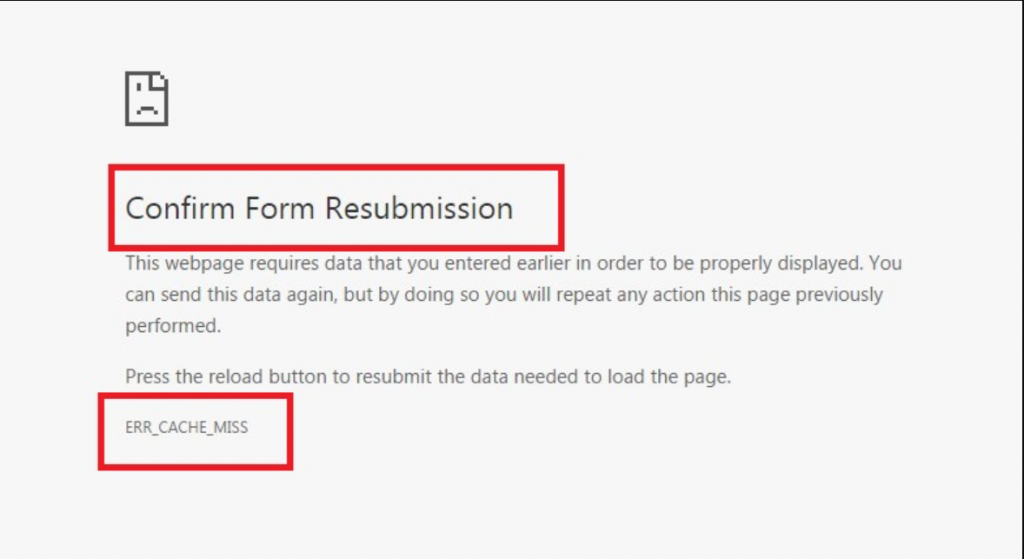
Arti err_cache_miss adalah situs web yang Anda coba kunjungi, memerlukan pengiriman data tertentu untuk melangkah lebih jauh. Tetapi ketika pengiriman data tertentu gagal, itu memicu kesalahan yang disebut err_cache_miss di browser Anda.
Namun, ada banyak pesan kesalahan umum lainnya yang mungkin Anda temui saat menggunakan chrome seperti server DNS tidak merespons dan Kesalahan 404 tidak ditemukan . Demikian pula, err_cache_miss juga merupakan kesalahan paling umum yang akan Anda temukan di chrome.
Dan dari namanya sendiri, jenis kesalahan ini memberi tahu Anda apa yang salah atau apa yang menyebabkan masalah. Dalam kesalahan err_cache_miss, Anda dapat melihat kesalahan "err_cache_miss" dihasilkan karena beberapa masalah caching.
Selain itu, ada banyak alasan lain untuk menghasilkan kesalahan "err_cache_miss" di browser Chrome Anda adalah:
- Saat browser Anda tidak mendapatkan file cache dari situs web yang Anda coba buka di browser Anda.
- Mungkin juga pengembang web tidak mengkodekan situs web dengan benar atau file PHP-nya rusak.
- Mungkin ada beberapa masalah serius dengan browser web Anda seperti bug yang ada di ekstensi browser dan pengaturan browser yang tidak tepat.
Namun, Anda dapat menghadapi "err_miss_cache" pada banyak kesempatan berbeda seperti jika Anda menjalankan tes di situs web atau aplikasi apa pun dengan kode yang salah di platform apa pun. Satu hal lagi yang perlu diperhatikan adalah bahwa pesan kesalahan “err_cache_miss” tidak terbatas hanya pada situs web biasa. Anda dapat menemukan jenis kesalahan ini dengan situs web apa pun yang tersedia di internet bahkan Facebook.
Juga, telah ditemukan bahwa kesalahan err_cache_miss ini tidak lagi eksklusif untuk chrome saja. Juga ditemukan bahwa masalah serupa terdeteksi di browser web Firefox tetapi dengan pesan kesalahan yang berbeda "Document Expired" atau "Confirm form resubmission ERR_CACHE_MISS".
Bagaimana cara memperbaiki Kesalahan err_cache_miss di Google Chrome?
Terkadang, pemicu kesalahan err_cache_miss tidak dapat disebabkan oleh pengaturan browser yang tidak tepat atau pengkodean situs web yang buruk oleh pengembang. Peretas dan penjahat dunia maya juga terus menciptakan taktik baru dan berbeda untuk menginfeksi peramban web Anda dan membuatnya tidak layak digunakan.
Oleh karena itu, sangat disarankan bahwa, setiap kali Anda menghadapi masalah seperti itu, Anda harus segera memindai PC Anda sepenuhnya dengan program antivirus yang bagus. Namun, ada juga berbagai alat perbaikan yang tersedia yang Anda pilih.
Sekarang, lihat metode apa yang dapat Anda ikuti untuk memperbaiki/menyelesaikan kesalahan err_cache_miss ini. Kami akan mulai dengan yang paling mudah dan berakhir dengan yang paling panjang dan teknis.
1. Segarkan/Muat Ulang Halaman Web
Metode termudah dan paling umum yang dapat dicoba semua orang adalah dengan Refresh atau memuat ulang halaman web. Terkadang kesalahan ini dapat terjadi karena masalah konektivitas internet yang buruk. Misalnya, ketika Anda mencoba mengakses situs web, selama pemuatan halaman web, koneksi internet Anda mungkin terputus selama beberapa detik yang mungkin tidak Anda sadari.
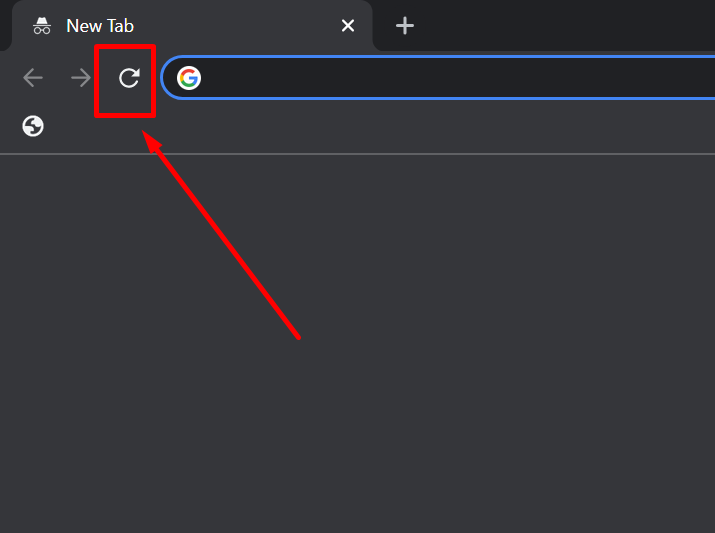
Anda dapat memuat ulang / menyegarkan halaman web dengan menekan tombol F5 pada keyboard Anda atau mengklik ikon "Muat ulang halaman ini" yang terletak tepat di samping bilah alamat browser chrome Anda. Namun, jika ini tidak membantu Anda, ada metode efisien lain yang disediakan di bawah ini.
2. Perbarui Browser Anda dengan versi terbaru yang tersedia
Terkadang versi browser web Anda yang kedaluwarsa dapat memicu berbagai jenis kesalahan. Yang hanya dapat diperbaiki dengan memperbaruinya dengan versi terbaru yang tersedia. Demikian pula, err_cache_miss adalah masalah browser-centric Chrome yang dapat diselesaikan jika Anda memperbarui browser Chrome Anda dengan versi terbaru.
Untuk memulai dengan memperbarui Browser Google Chrome, Anda harus pergi ke Pengaturan browser Chrome Anda diikuti oleh Tentang Chrome:
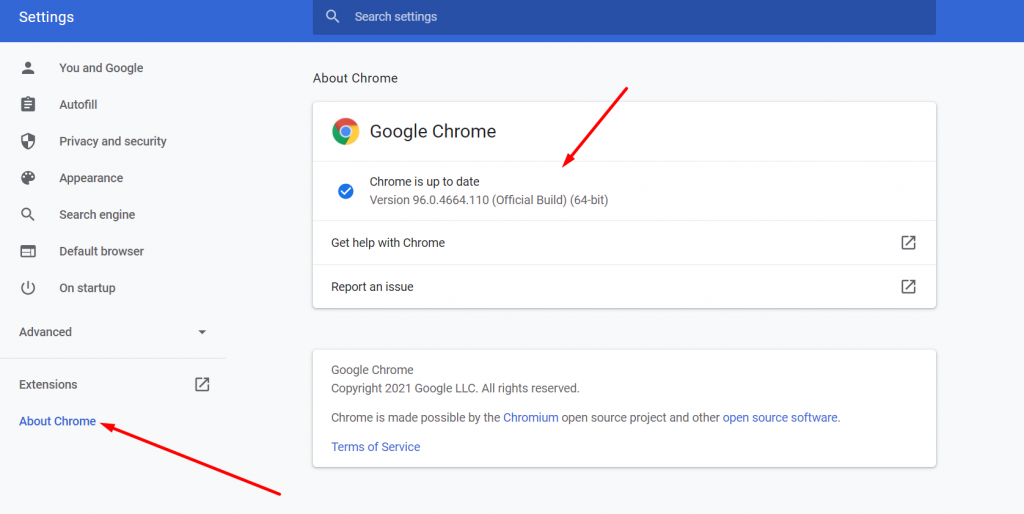
Ketika Anda mengklik Tentang Chrome seperti yang ditunjukkan pada gambar di atas, Chrome akan mulai mencari pembaruan secara otomatis. Dan jika ada pembaruan yang tersedia, ia akan meminta Anda untuk segera memperbarui. Setelah berhasil memperbarui, Anda perlu menekan tombol luncurkan kembali untuk menyelesaikan proses.
Sekarang jika versi Chrome yang sudah ketinggalan zaman adalah penyebab utama untuk memicu kesalahan err_cache_miss. Itu harus segera diselesaikan. Coba saja akses situs web yang Anda inginkan dan jika tidak ada masalah, berarti sudah selesai, jika tidak maka Anda perlu beralih ke solusi lain.
3. Bersihkan Riwayat atau Data Penjelajahan Anda
Mungkin juga err_cache_miss dapat terjadi karena file corrupt yang telah disimpan oleh Browser Chrome Anda di memori Cache. Dan ini dapat dengan mudah diselesaikan hanya dengan menghapus atau menghapus Riwayat Penjelajahan atau Data Anda sepenuhnya.
Untuk melakukannya, Anda harus pergi ke browser google chrome Anda Sesuaikan dan Kontrol opsi Google chrome, yang akan Anda temukan di sudut kanan atas browser yang diwakili oleh tiga titik horizontal.
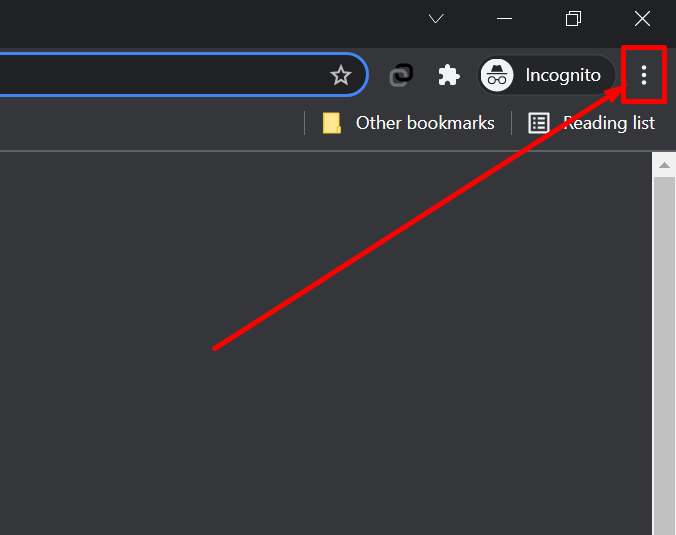
Dan ikuti ini, Sesuaikan dan Kontrol Google Chrome> Riwayat> Hapus Data Penjelajahan.
Pilih Rentang waktu sebagai Semua waktu dan centang tandai bidang terkait seperti yang ditunjukkan pada gambar di bawah Terakhir klik tombol Hapus data untuk menyelesaikan proses.
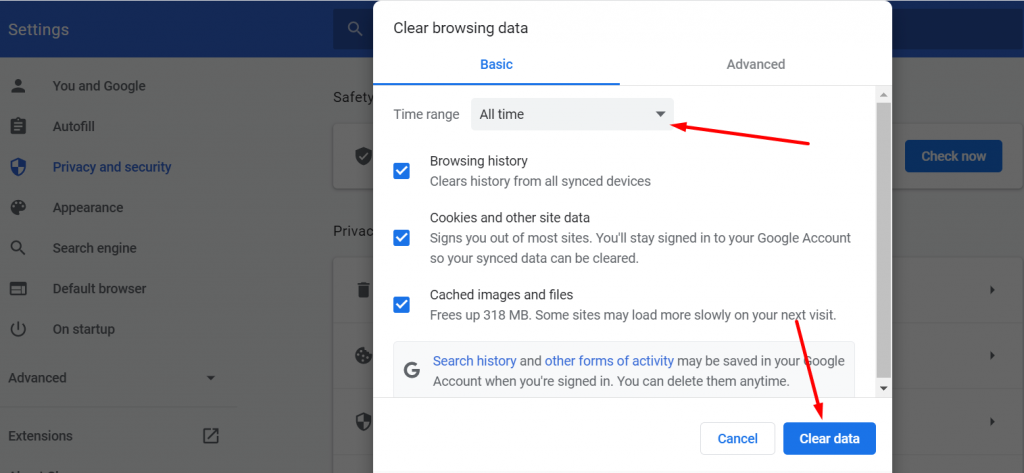
Sekarang periksa apakah metode ini dapat memperbaiki kesalahan, jika ya itu berarti file cache yang rusak adalah penyebab utama untuk memicu kesalahan err_cache_miss. Jika tidak, maka Anda harus melanjutkan dengan metode berikutnya yang disebutkan di bawah ini:
4. Nonaktifkan Ekstensi browser Chrome Anda
Ada juga kemungkinan bahwa ekstensi yang rusak atau terinfeksi yang Anda pasang di browser Chrome memicu kesalahan cache ini. Jadi, solusi terbaik untuk jenis masalah ini dapat diselesaikan dengan lebih baik hanya dengan menonaktifkan semua ekstensi yang diinstal dan melihat apakah masalahnya masih ada atau tidak.
Untuk memulai prosesnya, Anda perlu membuka browser chrome Anda dan klik ikon ekstensi yang terletak di sudut kanan atas browser seperti yang ditunjukkan pada gambar di bawah ini dan pilih untuk mengelola opsi ekstensi yang ditampilkan.
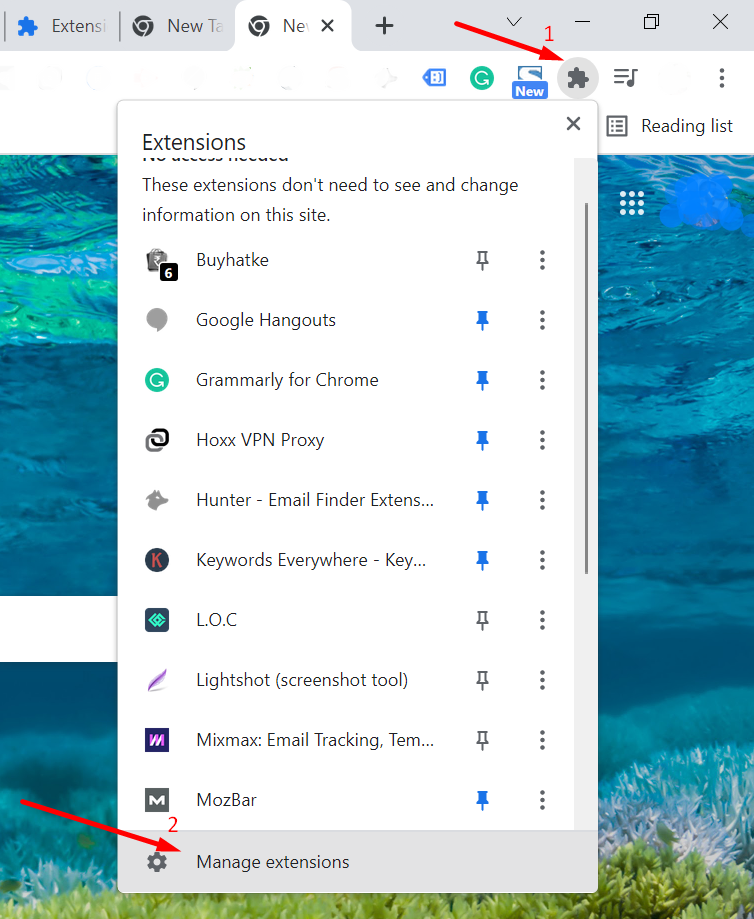
Sekarang Anda akan dapat melihat semua Ekstensi yang diinstal pada browser Anda pada satu halaman. Pindah ke ekstensi yang ingin Anda nonaktifkan dan klik sakelar untuk menonaktifkannya.
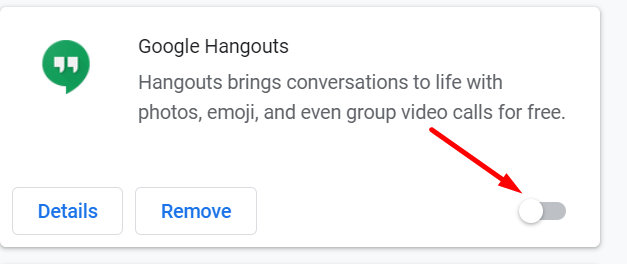
Sekarang untuk memeriksa ekstensi mana yang menjadi penyebab utama, Anda perlu menonaktifkan ekstensi satu per satu dan menyegarkan browser Anda dan memeriksa apakah kesalahan telah diperbaiki. Jika itu dapat memperbaiki masalah, itu berarti ekstensi menyebabkan masalah jika tidak melanjutkan ke metode berikutnya.
5. Ubah atau Segarkan Pengaturan Jaringan Anda
Penyebab lain yang mungkin untuk kesalahan ini bisa menjadi masalah dengan Pengaturan Jaringan Anda Saat Ini. Jadi, Anda juga harus mencoba menyegarkan atau mengubah Pengaturan Jaringan Anda sesegera mungkin dengan bantuan CMD.
Untuk memulai prosesnya, hal pertama yang perlu Anda lakukan adalah mengetik "CMD" di kolom pencarian windows Anda dan klik kanan untuk memilih "Run as Administrator" seperti yang ditunjukkan pada gambar di bawah ini:
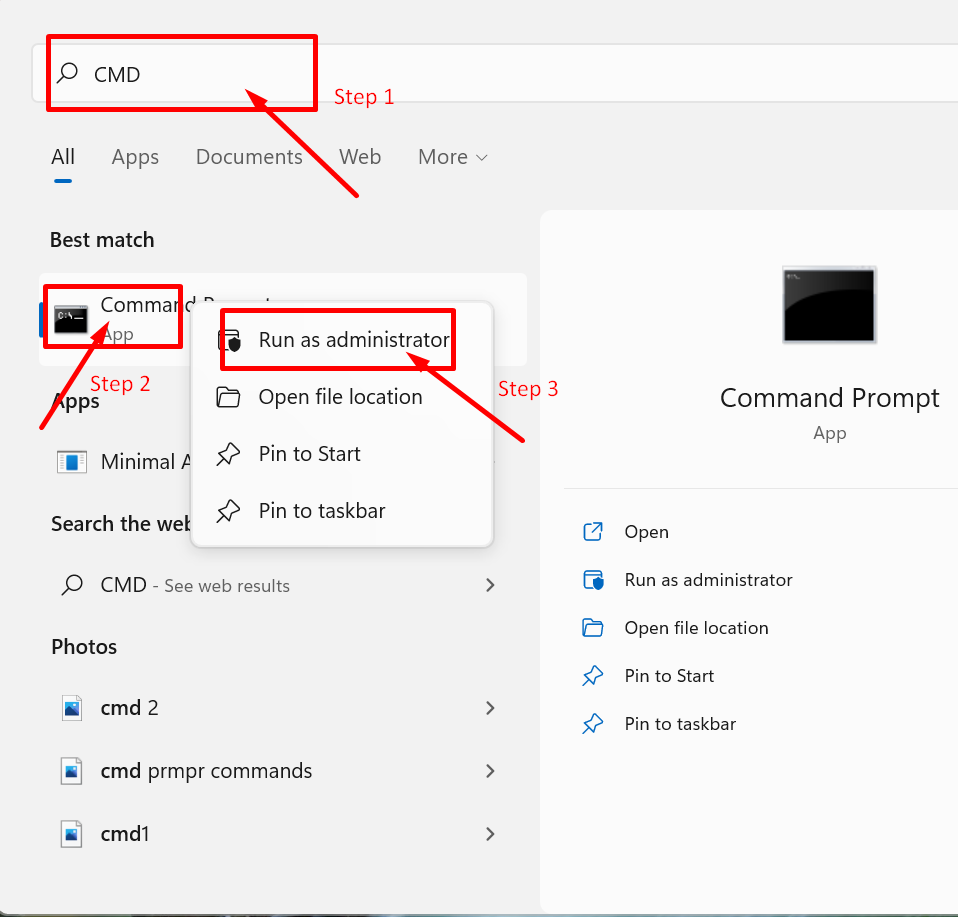
Sekarang ketika perintah meminta jendela pop-up. Anda perlu mengetikkan perintah berikut untuk mengatur ulang pengaturan jaringan Anda saat ini.
Catatan: setelah mengetik setiap baris, Anda perlu menekan enter dan kemudian melanjutkan dengan baris perintah lainnya.
|
1 2 3 4 5 6 7 8 |
ipconfig / release ipconfig / all ipconfig / flushdns ipconfig / renew netsh int ip set dns netsh winsock reset ipconfig renew ipconfig renew |
Ini mungkin terlihat seperti ini:
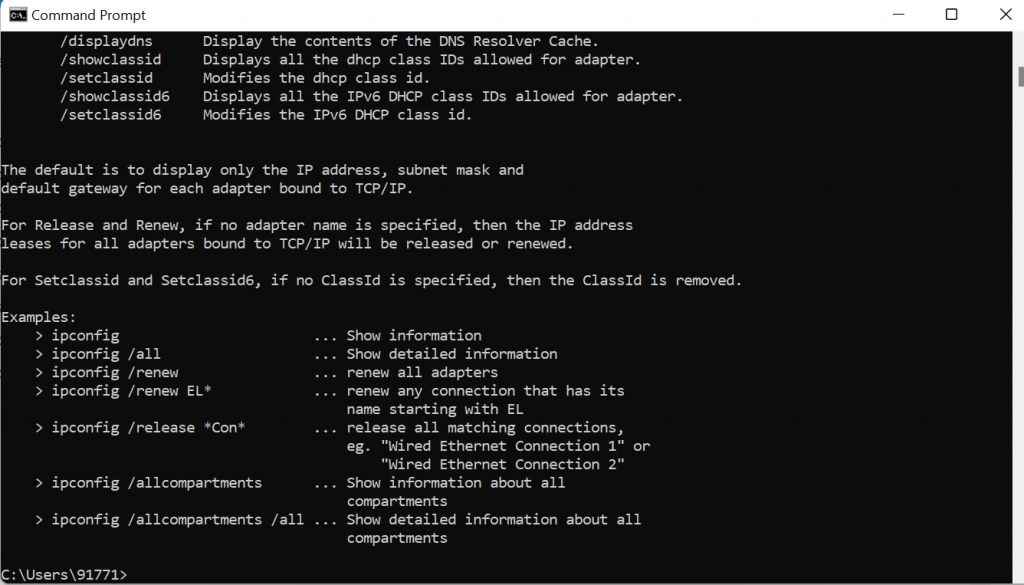
Namun, hal tersebut akan berbeda jika Anda adalah pengguna macOS. Di mesin mac sebagai pengganti prompt perintah, Anda diberikan Aplikasi Terminal.
Untuk memulainya, Anda perlu mengklik tab Finder yang terletak di bagian atas desktop, klik pada tab GO >Applications .
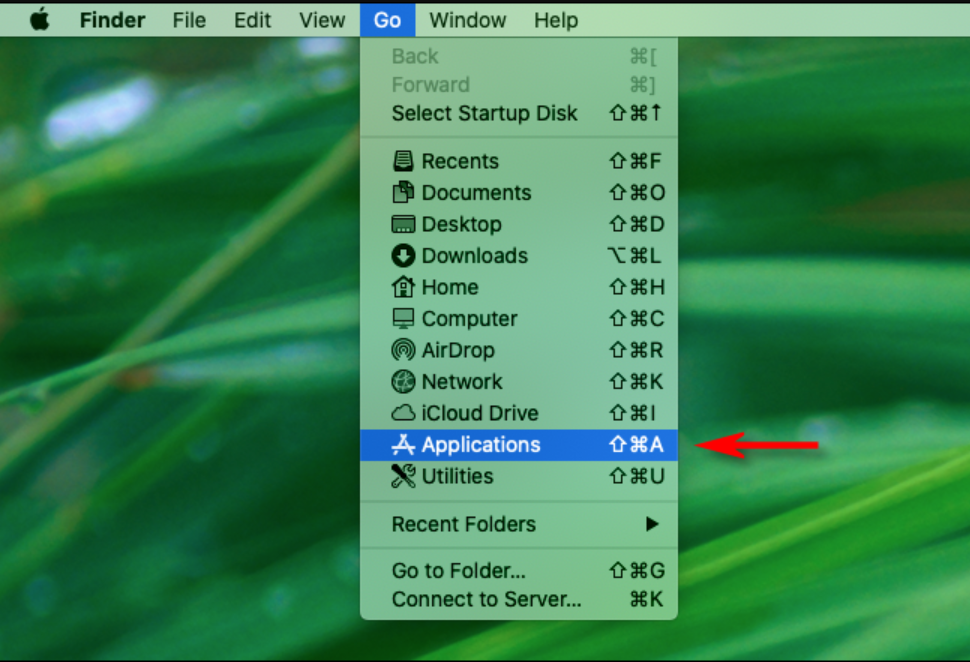
Segera folder Aplikasi Anda akan terbuka, navigasikan ke bawah folder dan temukan "Utilitas". Klik dua kali dan Anda akan menemukan aplikasi terminal seperti yang ditunjukkan pada gambar di bawah ini:

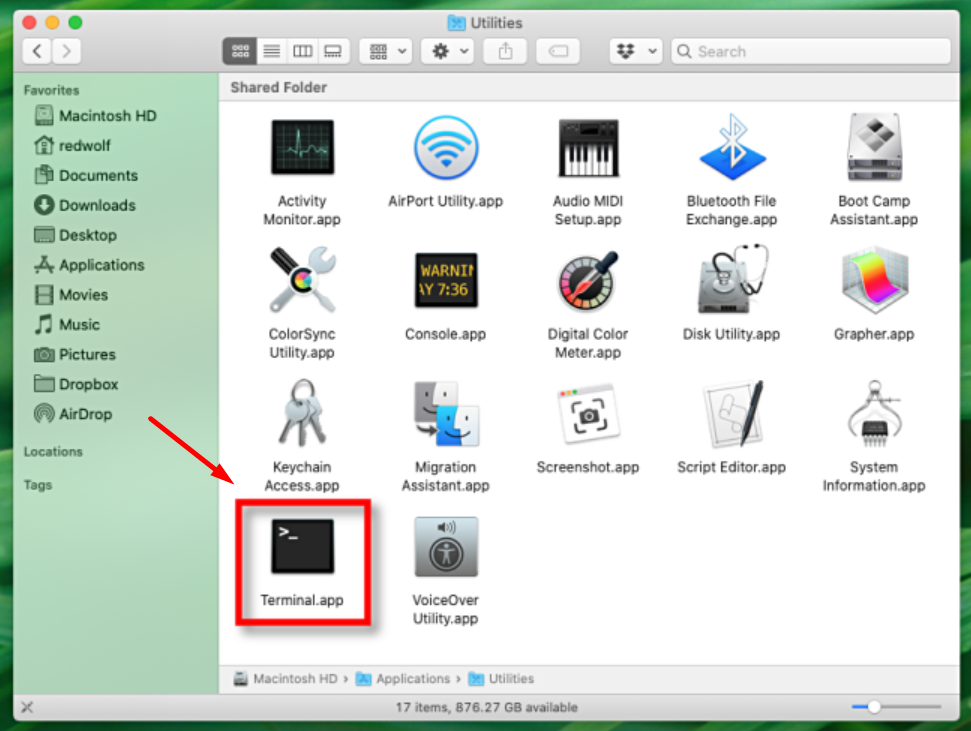
Ketika Anda berhasil menemukan Terminal.app, Buka dan ketik perintah yang kami sediakan di bawah ini dan tekan enter untuk memproses.
|
1 2 3 |
dscacheutil - flushcache sudo killall - HUP mDNSResponder |
Setelah ini, Anda perlu me-restart mesin Anda untuk membuat perubahan yang efektif. Dan periksa apakah itu dapat menyelesaikan masalah Anda atau tidak.
6. ubah pengaturan browser Anda
Jika Anda sudah sampai sejauh ini, berarti Anda belum berhasil dengan cara-cara tersebut di atas. Dan masalahnya mungkin ada di pengaturan browser Anda. Mari kita lihat bagaimana Anda dapat mengubah pengaturan browser Anda dan membuat semuanya bekerja.
Untuk memulai, prosesnya, buka Browser Chrome > Opsi Lainnya > Setelan , seperti yang ditunjukkan pada gambar untuk referensi Anda.
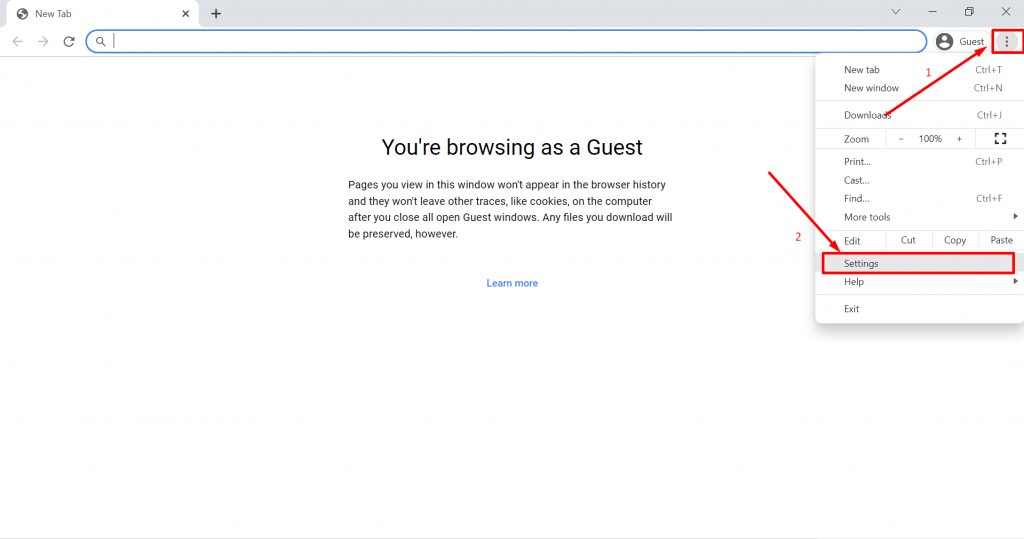
Sekarang klik pada tab Advanced diikuti dengan mengklik tab Reset Settings seperti yang ditunjukkan di bawah ini:
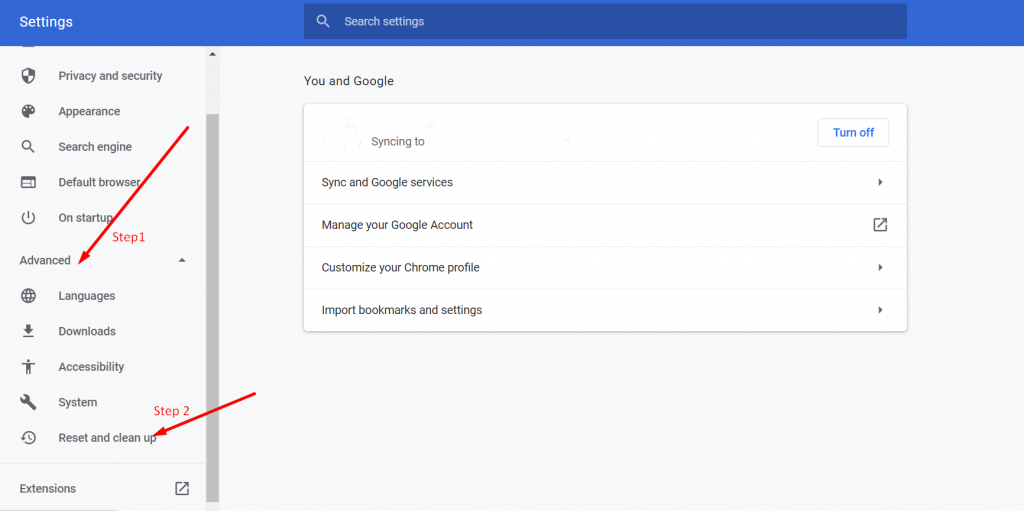
Sekarang Anda akan diberikan dua opsi untuk dipilih. Tetapi Anda perlu mengklik "Pulihkan Pengaturan ke default aslinya" untuk mengembalikan pengaturan ke default.
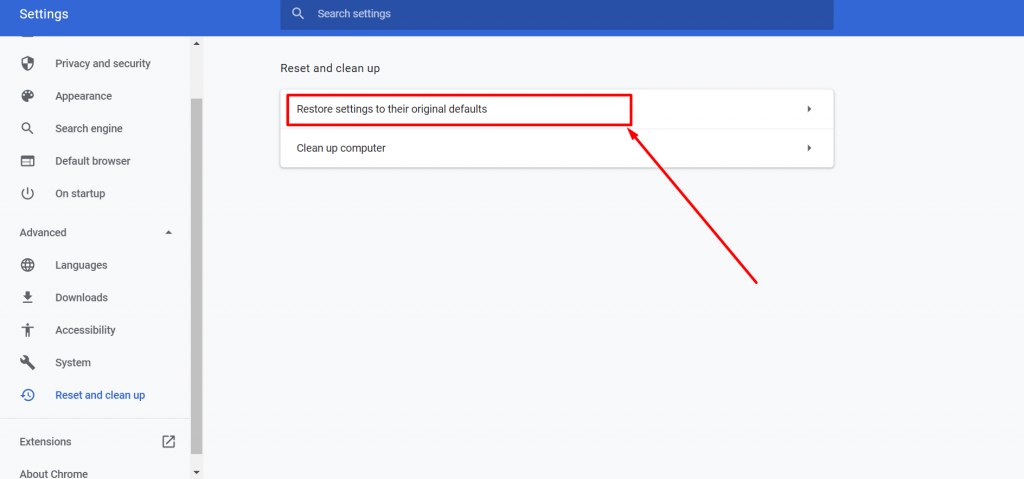
Setelah jendela baru akan muncul di layar yang sama dan Anda perlu mengklik tombol "Reset Pengaturan" seperti yang ditunjukkan di bawah ini:
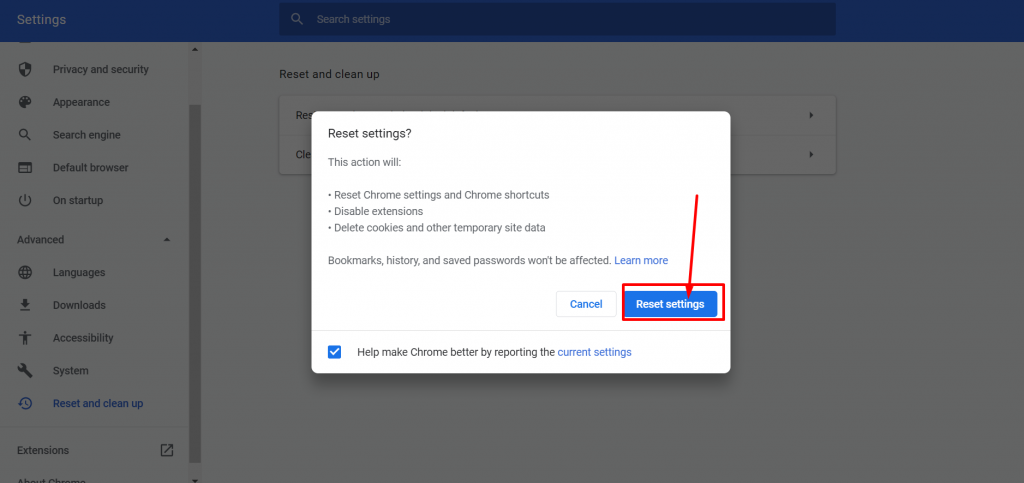
Sekarang hal terakhir yang perlu Anda lakukan adalah memulai ulang Chrome dan memeriksa apakah kesalahan tetap ada dengan mengakses situs web apa pun. Namun, jika Anda masih mendapatkan pesan kesalahan yang sama, Anda dapat melanjutkan ke metode berikutnya.
7. Atur pengaturan LAN ke otomatis
Terkadang, Anda menggunakan VPN atau Proxy untuk menyembunyikan lokasi Anda dan melupakannya untuk sementara waktu, yang mengakibatkan masalah pada konektivitas jaringan Anda. Oleh karena itu, untuk menghindari adegan seperti itu, Anda dapat mengatur pengaturan LAN Anda ke otomatis sehingga mudah untuk Anda deteksi.
Untuk memulai, prosesnya, buka bilah Pencarian Windows Anda yang terletak di kanan bawah layar komputer Anda dan ketik inetcpl.cpl > Enter .
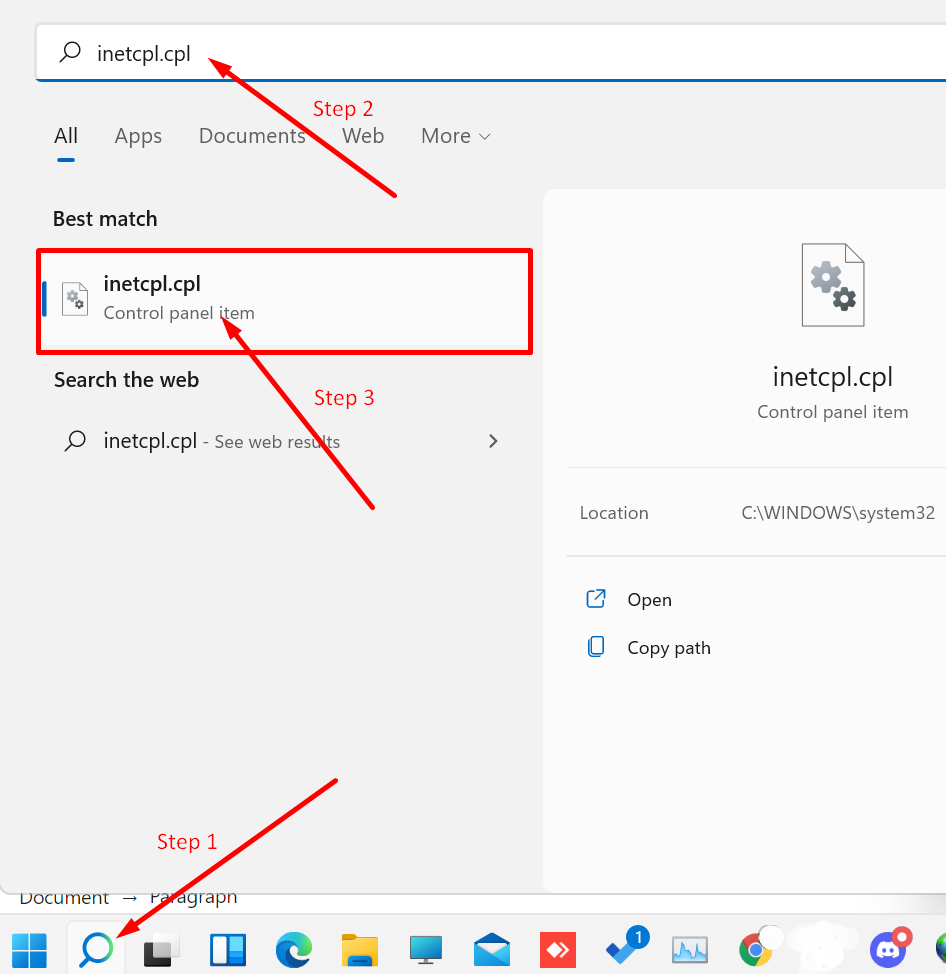
Ketika Anda mengklik inetcpl.cpl, sebuah jendela popup akan muncul. Anda perlu mengklik tab koneksi.
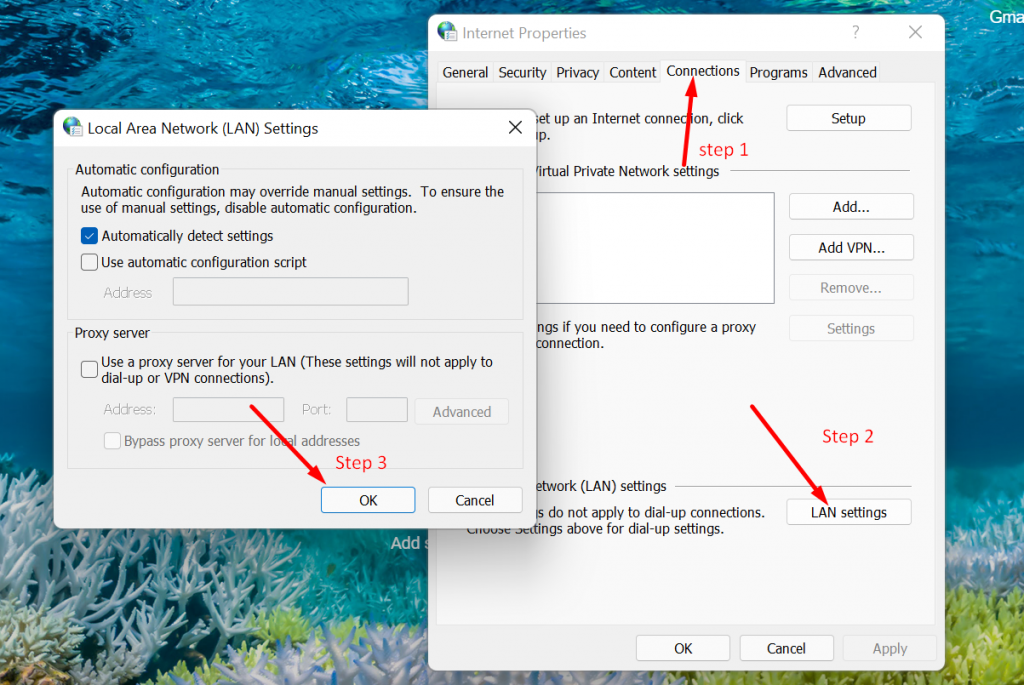
Saat Anda mengklik tab koneksi, sekarang Anda perlu mengklik pengaturan LAN yang terletak di bagian bawah tab. Sebuah jendela baru muncul di mana Anda perlu mencentang kotak untuk "Otomatis mendeteksi opsi Pengaturan dan akhirnya klik tombol OK untuk menyelesaikan proses.
8. Dengan mengubah pengaturan DNS pada PC Windows Anda
Metode ini menjadi sedikit teknis dan membutuhkan banyak langkah, yang bisa sedikit membingungkan bagi pemula mana pun. Tetapi ini adalah metode efektif yang harus Anda coba jika semua metode di atas gagal untuk memperbaiki server DNS yang tidak merespons masalah.
Jika Anda adalah pengguna windows, hal pertama yang perlu Anda lakukan adalah pergi ke Koneksi Jaringan Anda, Mengikuti proses yang sama yang disebutkan dalam Metode 8.
Pada halaman Lihat koneksi Jaringan, pilih koneksi yang sedang Anda gunakan atau aktif dan klik kanan untuk membuka opsi. Pilih properti.
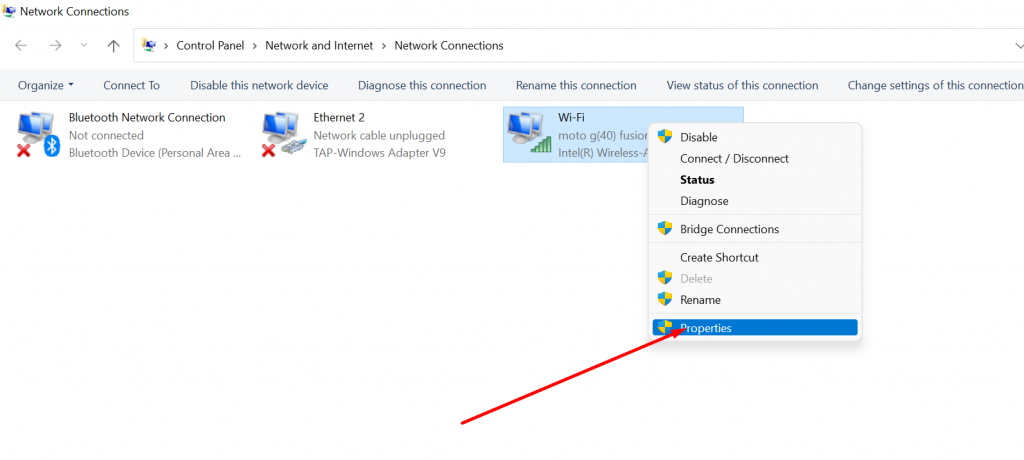
Ketika Anda mengklik properti, jendela baru akan terbuka, di mana Anda harus memilih Internet Protocol Version 4 (TCP/IPv4), seperti yang ditunjukkan pada gambar di bawah ini:
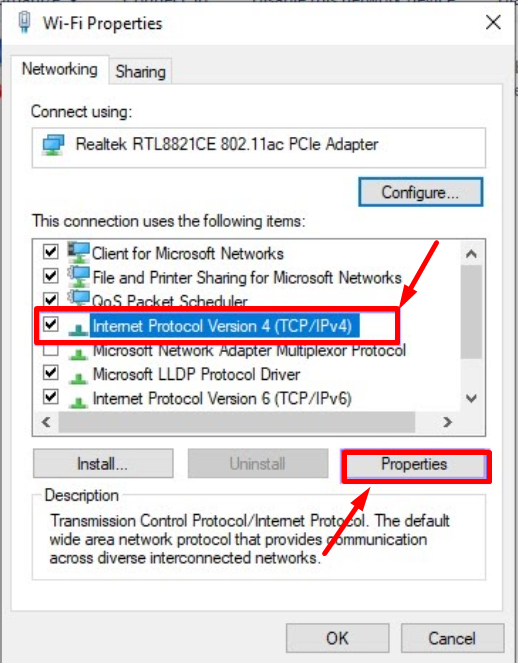
Jendela baru Internet Protocol Version 4 akan muncul dan Anda harus memilih opsi "Gunakan alamat server DNS berikut" untuk menetapkan alamat DNS yang berbeda secara manual.
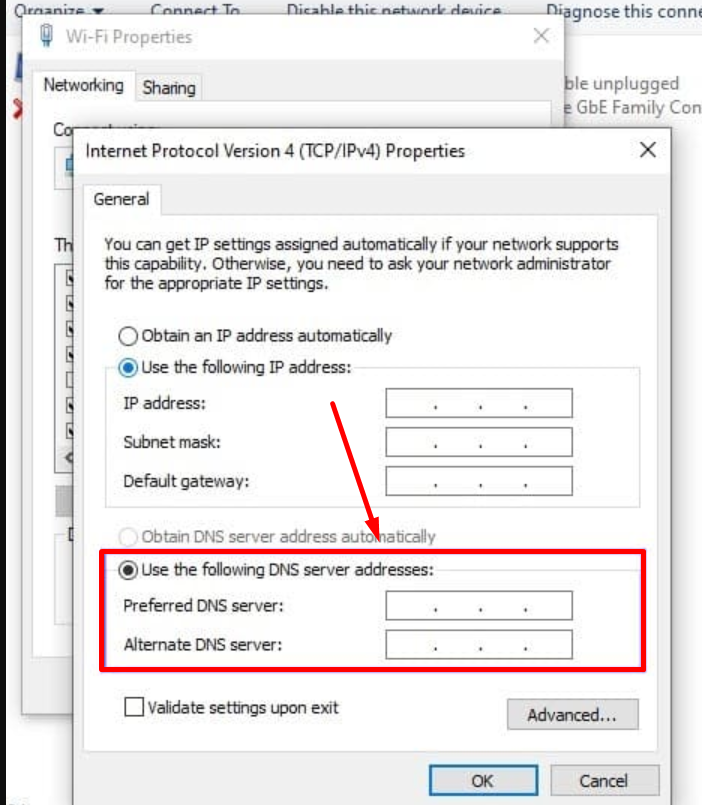
Anda dapat mengisi alamat IPv6 DNS publik Google di server DNS Pilihan sebagai 8888 dan server DNS Alternatif sebagai 8844 .
9. Coba Nonaktifkan Sistem Cache Anda
Jika Anda tidak berhasil menghilangkan kesalahan err_cache_miss dengan menggunakan 8 metode di atas, Anda dapat mencoba metode terakhir dan paling efisien ini untuk menyelesaikan masalah Anda.
Untuk memulai prosesnya, pertama-tama Anda perlu menggunakan fitur Elemen Inspeksi Chrome, dan untuk membukanya, Anda perlu membuka halaman yang ingin Anda akses, dan pada halaman yang sama klik kanan dan pilih Inspeksi seperti yang ditunjukkan pada gambar di bawah :
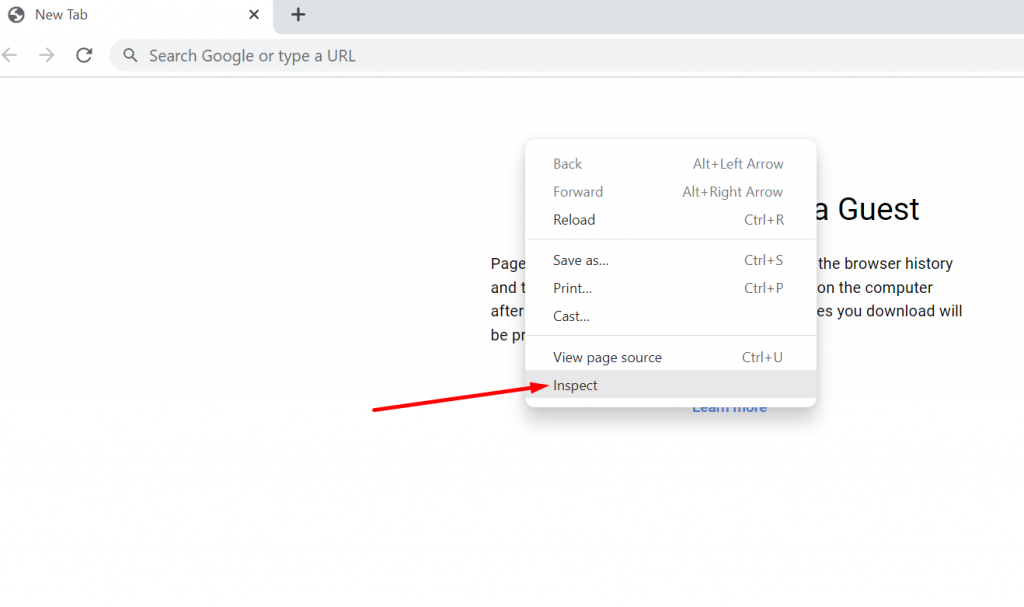
Ketika Anda mengklik opsi Inspect, sebuah panel akan muncul di layar Anda. Sekarang klik pada Tab Jaringan dan centang kotak Nonaktifkan Cache seperti yang ditunjukkan pada gambar di bawah ini:
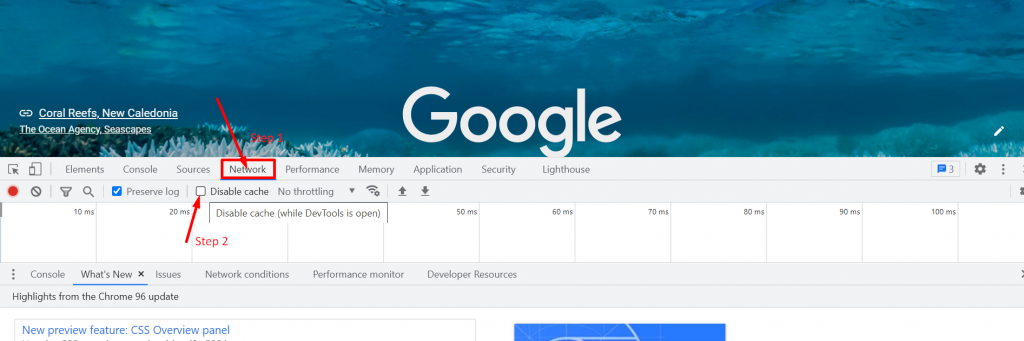
Catatan: Satu hal yang harus Anda ingat adalah Anda harus Buka alat Kembangkan atau Alat Inspeksi hanya pada halaman yang menunjukkan kesalahan.
Sekarang muat ulang halaman, dan lihat apakah masalah telah teratasi atau belum? Jika tidak, Anda perlu menghubungi penyedia Layanan Internet Anda dan mengikuti petunjuk yang mereka sarankan.
Untuk pengalaman yang lebih baik, andal, dan cepat, Anda dapat meng-host situs web Anda di penyedia Layanan hosting Web Terkelola WPOven, yang memberi Anda solusi VPS dan hosting khusus terbaik di pasar.
Bagaimana cara mengatasi kesalahan android err_cache_miss?
Untuk pengguna yang mengalami kesalahan err_cache_miss di perangkat Android mereka, Umumnya, masalah dipicu oleh kesalahan cache browser. Jadi, metode termudah yang dapat Anda ikuti untuk memperbaiki masalah ini adalah dengan membersihkan cache browser Anda.
Untuk melakukan ini,
Langkah1: Buka perangkat android Anda, tekan lama pada browser untuk opsi.
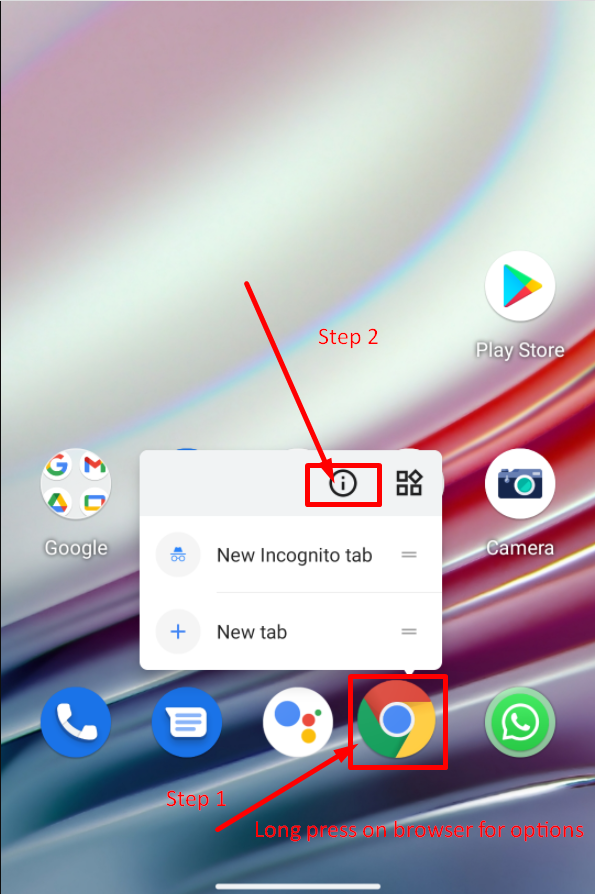
Langkah2: Pilih dan klik opsi Info aplikasi seperti yang ditunjukkan pada gambar di atas.
Langkah3: Setelah itu, Anda dapat melihat informasi Aplikasi lengkap di layar ponsel Anda, di mana Anda harus memilih opsi Penyimpanan dan cache seperti yang ditunjukkan pada gambar di bawah ini:
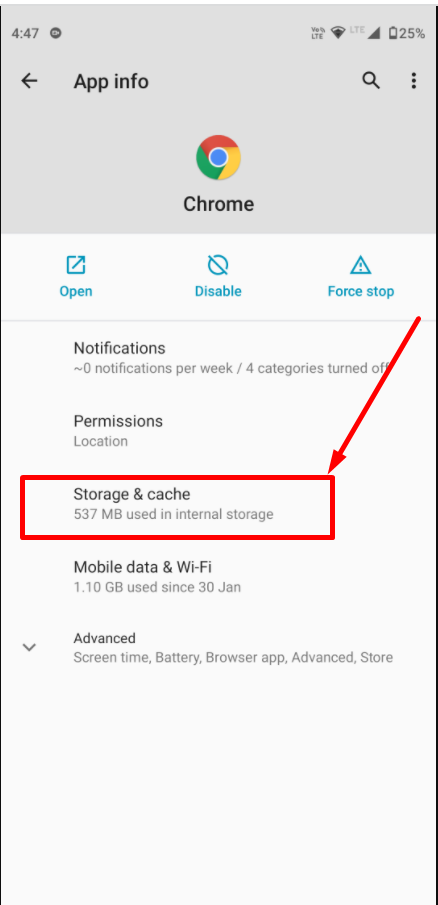
Langkah 4: Sekarang klik tombol Hapus cache seperti yang ditunjukkan dan Anda selesai.
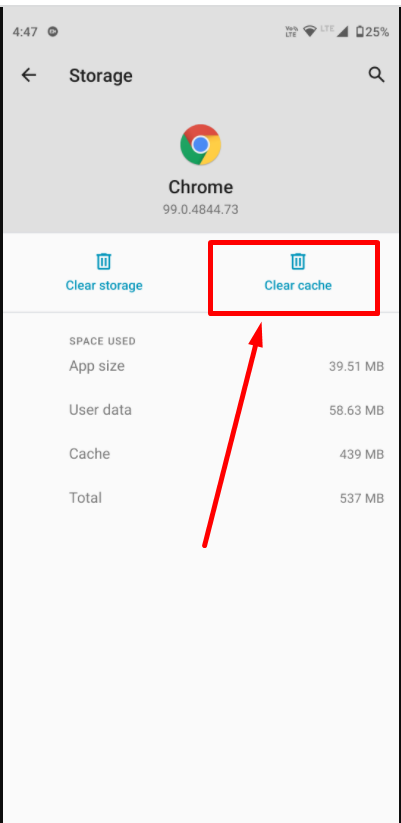
Ringkasan
Meskipun, mungkin ada beberapa alasan untuk memicu atau menampilkan kesalahan 'Err_cache_miss' seperti ekstensi yang rusak, pengaturan DNS, pengaturan browser, pengaturan caching, pengaturan Proxy, atau banyak lagi. Tetapi bagian terbaiknya adalah, selalu ada solusi untuk setiap masalah. Demikian pula, dengan pendekatan yang tepat dan metode terbaik, Anda juga dapat mengatasi kesalahan err_cache_miss ini dengan mengikuti metode cepat dan mudah berikut:
- Segarkan/Muat Ulang halaman web
- Perbarui browser Anda dengan versi terbaru yang tersedia
- bersihkan riwayat atau data penjelajahan Anda
- Nonaktifkan Ekstensi browser Chrome Anda
- Ubah atau segarkan pengaturan jaringan Anda
- Ubah Pengaturan Peramban Anda
- Atur pengaturan LAN ke otomatis
- Dengan mengubah pengaturan DNS pada PC Windows Anda
- Coba Nonaktifkan sistem Cache Anda
Jika Anda memiliki metode yang lebih efektif untuk memperbaiki kesalahan err_cache_miss, yang tidak kami sebutkan dalam posting ini, beri tahu kami di bagian komentar di bawah.
Pertanyaan yang Sering Diajukan
Apa itu ERR_CACHE_MISS?
Dan dari namanya sendiri, jenis kesalahan ini memberi tahu Anda apa yang salah atau apa yang menyebabkan masalah. Dalam kesalahan err_cache_miss, Anda dapat melihat kesalahan "err_cache_miss" dihasilkan karena beberapa masalah caching.
Selain itu, ada banyak alasan lain untuk menghasilkan kesalahan "err_cache_miss" di browser Chrome Anda adalah:
1. Saat browser Anda tidak mendapatkan file cache dari situs web yang Anda coba buka di browser Anda.
2. Mungkin juga pengembang web tidak mengkodekan situs web dengan benar atau file PHP-nya rusak.
Mungkin ada beberapa masalah serius dengan browser web Anda seperti bug yang ada di ekstensi browser dan pengaturan browser yang tidak tepat.
Bagaimana cara memperbaiki kesalahan cache miss?
Anda juga dapat mengatasi kesalahan err_cache_miss ini dengan mengikuti metode cepat dan mudah ini:
Segarkan/Muat Ulang halaman web
Perbarui browser Anda dengan versi terbaru yang tersedia
bersihkan riwayat atau data penjelajahan Anda
Nonaktifkan Ekstensi browser Chrome Anda
Ubah atau segarkan pengaturan jaringan Anda
Ubah Pengaturan Peramban Anda
Atur pengaturan LAN ke otomatis
Dengan mengubah pengaturan DNS pada PC Windows Anda
Coba Nonaktifkan sistem Cache Anda
Bagaimana cara memperbaiki Google Chrome?
Untuk memperbaiki Google chrome, hal terbaik yang dapat Anda lakukan adalah:
1. Mulai ulang atau Segarkan browser web Chrome Anda.
2. Kosongkan memori dengan menutup semua tab.
3. Hapus riwayat atau data penelusuran dan bersihkan cache serta cookie.
4. Atur ulang pengaturan Google Chrome Anda ke pengaturan asli Default.
5. Perbarui Google Chrome Anda ke versi terbaru yang tersedia.
